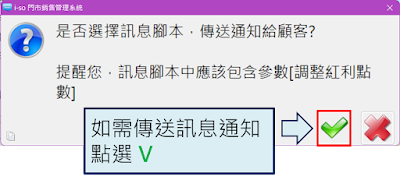紅利點數模組–發放與兌換點數時傳送提醒訊息
■ 說明
如果您想在發放紅利點數或當顧客欲兌換紅利點數時,發送訊息給顧客,提醒顧客當次獲得的點數,以及剩餘點數,使顧客能立即確認、感到安心,且提升店家的細心與專業形象,您可以預先設定好〝發放紅利點數〞與〝兌換紅利點數組合〞時欲套用的訊息腳本,在結帳時即可選擇以簡訊或LINE訊息方式發送給顧客
●手機簡訊
●LINE訊息
欲以LINE訊息方式發送給顧客,需搭配 LINE 模組
接著請依下述步驟操作:
一、建立訊息腳本
二、套用訊息腳本
■ 操作方法
【一】-
建立訊息腳本
1.點選「資料建檔」→「其他」→「訊息腳本」
2.點選「新增」,自訂腳本「編號」、「名稱」、「內容」...等,並且帶入必要的參數
3.分別建立好〝發放紅利點數〞與〝兌換紅利點數組合〞的訊息腳本
(更多腳本參數介紹,請參考此篇文章)
【二】-
套用訊息腳本
點選「工具」→「系統設定(機台)」,進入「紅利點數」頁籤,可看到〝發放紅利點數〞與〝兌換紅利點數組合〞兩個訊息腳本區塊,分別設定要套用的訊息腳本,再點選 V 儲存
【三】-
發放或兌換紅利點數時發送提醒訊息
1. 發放〞紅利點數通知 – 以傳送「手機簡訊」示範
發放紅利點數完成結帳動作後,系統會出現下方視窗,顯示訊息的預覽內容; 若〝無〞使用 LINE模組,會如下圖一樣,傳送方式預設在「手機簡訊(SMS)」,請點選 V 即可發送簡訊
(白色字體的方式才能選擇,黑紫色字體表示無模組授權,或是顧客未綁定)
發送完成後,系統會提醒您簡訊發送成功
顧客即可收到發放紅利點數的提醒訊息
2. 〝兌換〞紅利點數組合通知 – 以傳送「LINE訊息」示範
當顧客消費時有一併使用紅利點數組合兌換紅利點數結帳,完成結帳後,系統會出現下方視窗,顯示訊息的預覽內容; 若〝有〞使用
LINE模組,且此位顧客有綁定LINE,會如下圖一樣,傳送方式預設勾選在「LINE」,請點選 V 即可發送 LINE 訊息
(白色字體的方式才能選擇,黑紫色字體表示無模組授權,或是顧客未綁定)
發送完成後,系統會提醒您訊息發送成功
顧客即可收到兌換紅利點數組合的提醒訊息
3. 〝手動發放〞紅利點數通知
若您在電腦版手動發放紅利點數給顧客(操作方式可參考此篇情況三),發放完成後,系統會詢問是否要傳送通知給顧客,若需要請點 V
即可選擇訊息腳本,傳送通知給顧客
4. 發放〝轉介紹〞紅利點數通知
若新客是由舊客轉介紹來消費,希望介紹人可以收到發放紅利點數的通知訊息,並同時顯示已累計的介紹人數有幾位,可以先設定好訊息腳本
■ 補充說明
如果希望每次結帳時不需要詢問,可以直接傳送訊息通知給顧客
1.請點選『工具』→『系統設定(機台)』